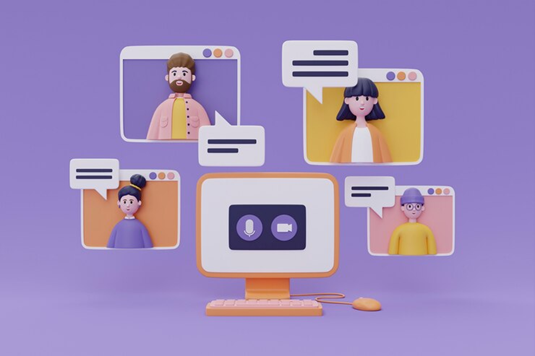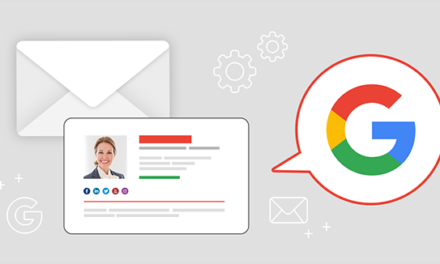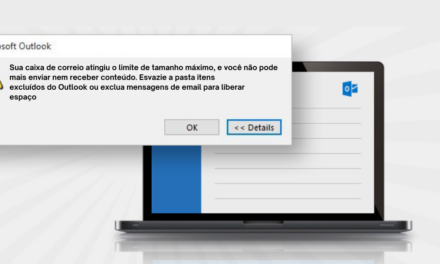A função de Perguntas e Respostas (P&R) no Teams é uma ferramenta utilizada para engajar os participantes durante uma reunião, ou até mesmo webinar, pois permite uma troca de perguntas e respostas entre os organizadores e os participantes. Neste artigo você aprenderá como configurar e utilizar essa funcionalidade durante uma reunião.
Pré-requisitos:
Para conseguir localizar a opção de P&R em uma reunião é necessário:
1° – Licenciamento do Teams: Para conseguir habilitar a opção de P&R é necessário que a conta utilizada para organizar a reunião possua uma licença do Teams. As licenças mais utilizadas são Microsoft Teams Essentials, Microsoft 365 Business Basic ou Microsoft 365 Business Standard.
2° – Versão do Teams: É necessário estar utilizando a versão mais recente do Microsoft Teams;
3° – Função de organizador ou coorganizador: Apenas o organizador ou coorganizador da reunião, ou webinar, pode habilitar as perguntas e respostas (P&R).
Procedimento para habilitar P&R:
Para habilitar a utilização do P&R em uma reunião é necessário seguir o passo a passo abaixo:
1 – Abra o Microsoft Teams no desktop ou na versão web;
2 – Ir até a opção Calendário
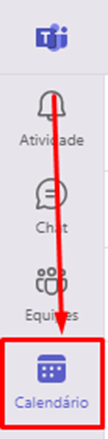
3 – Clique em + Nova reunião ou selecione Webinar, dependendo do que você desejar;
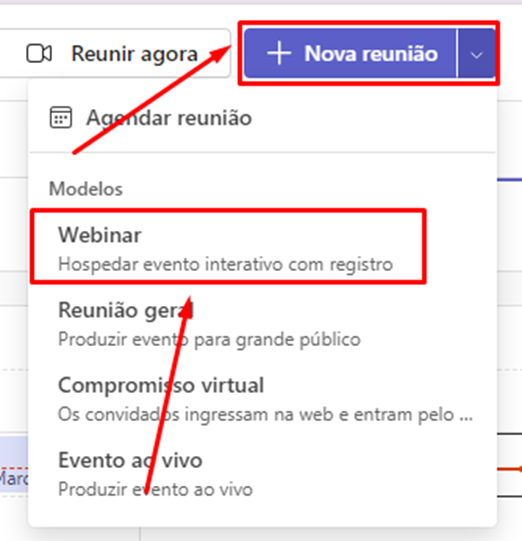
4 – Preencha os detalhes da reunião, como título, participantes e horário;
5 – No menu lateral esquerdo, clicar em “Mais opções”;
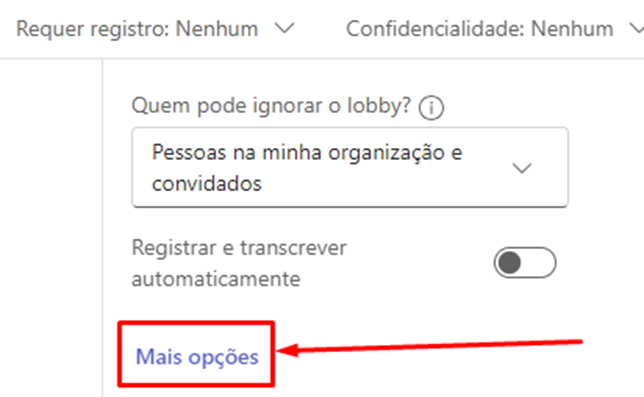
6 – Na janela que abrir, clicar na opção “Compromisso”, localizada no menu lateral esquerdo;
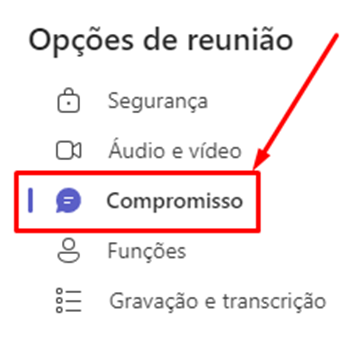
7 – Na tela habilitar a opção “P&R”, conforme abaixo, e depois clicar em “Salvar”;
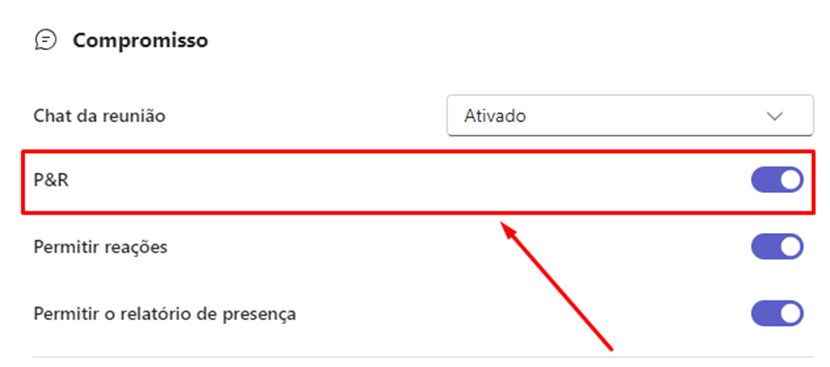
8 – Clicar em “Salvar” novamente, para que a reunião seja salva e, com isso, ao ingressar na reunião a opção de Perguntas e Respostas (P&R) será exibida para uso.

Pronto, com a opção P&R habilitada na reunião você vai conseguir visualizar uma aba dedicada as perguntas e respostas e conseguir, por meio dela, criar perguntas e acompanhar as respostas dos participantes da reunião.
Você viu como habilitar P&R no Teams.
Para mais dicas sobre o Teams, acesse: Dicas sobre o Teams – Blog Tecnologia – Ravel Tecnologia